Što je značajka Sound Check na iPhoneu? Kako koristiti?

Provjera zvuka je mala, ali vrlo korisna značajka na iPhone telefonima.

Sound Check je mala, ali vrlo korisna značajka na iPhone liniji putem koje možete spriječiti da vaš telefon emitira preglasnu glazbu, posebno kada nosite slušalice. Saznajmo više o ovoj značajci u nastavku.
Što je Sound Check na iPhoneu?
Pojednostavljeno rečeno, Provjera zvuka je značajka dizajnirana za održavanje glasnoće vaše glazbe dosljednom. Na primjer, ako se prebacite s tihe pjesme na glasniju, dinamičniju pjesmu, Sound Check će osigurati da se glasnoća potonje pjesme iznenada ne pojača, uzrokujući da se prestrašite ili osjećate nelagodno.
Provjera zvuka to čini automatskim skeniranjem pjesama i analizom razlike u zadanoj glasnoći svake pjesme. Ove informacije spremaju se u metapodatke svake pjesme. Ova razlika je razlog zašto postoji razlika u glasnoći svake pjesme, iako ukupna glasnoća sustava ostaje ista.
( Napomena: Od sada (ožujak 2022.), Provjera zvuka dostupna je samo za zadanu aplikaciju Glazba koju je Apple unaprijed instalirao na iPhone. Drugim riječima, ova značajka trenutno nije dostupna u drugim aplikacijama za slušanje glazbe, kao što su Spotify, Tidal ...)
Kako aktivirati provjeru zvuka na iPhoneu
Da biste koristili Provjeru zvuka, prvo ćete morati omogućiti tu značajku u aplikaciji Postavke na vašem iPhoneu.
Započnite dodirivanjem ikone zupčanika na početnom zaslonu za pokretanje aplikacije Postavke . U izborniku postavki dodirnite “ Glazba ” .
Na stranici “ Glazba ” pomaknite se do kraja. Zatim uključite opciju “ Provjera zvuka ” .
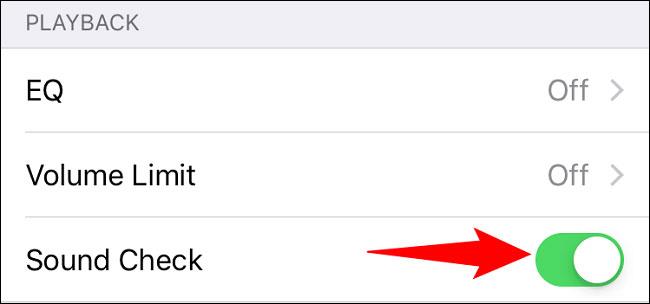
Značajka Sound Check sada je omogućena. Kako biste osjetili razliku, pokrenite aplikaciju Glazba na svom telefonu i počnite svirati pjesmu. Dok prelazite s pjesme na pjesmu, vidjet ćete da provjera zvuka radi kako bi osigurala da vaše razine glasnoće ostanu dosljedne između zapisa.
Želimo vam uvijek dobro iskustvo s vašim iPhoneom.
Provjera zvuka je mala, ali vrlo korisna značajka na iPhone telefonima.
Aplikacija Fotografije na iPhoneu ima značajku uspomena koja stvara zbirke fotografija i videozapisa s glazbom poput filma.
Apple Music iznimno je narastao otkako je prvi put lansiran 2015. Do danas je to druga najveća svjetska platforma za streaming glazbe koja se plaća nakon Spotifyja. Osim glazbenih albuma, Apple Music također je dom tisućama glazbenih videa, 24/7 radio postaja i mnogih drugih usluga.
Ako želite pozadinsku glazbu u svojim videozapisima, ili točnije, snimite pjesmu koja svira kao pozadinsku glazbu za video, postoji izuzetno jednostavno rješenje.
Iako iPhone uključuje ugrađenu aplikaciju Vrijeme, ponekad ne pruža dovoljno detaljnih podataka. Ako želite nešto dodati, postoji mnogo opcija u App Storeu.
Osim dijeljenja fotografija iz albuma, korisnici mogu dodavati fotografije u zajedničke albume na iPhoneu. Možete automatski dodavati fotografije u dijeljene albume bez ponovnog rada iz albuma.
Postoje dva brža i jednostavnija načina za postavljanje odbrojavanja/tajmera na vašem Apple uređaju.
App Store sadrži tisuće sjajnih aplikacija koje još niste isprobali. Uobičajeni pojmovi za pretraživanje možda neće biti korisni ako želite otkriti jedinstvene aplikacije, a nije zabavno upustiti se u beskrajno listanje s nasumičnim ključnim riječima.
Blur Video je aplikacija koja zamućuje scene ili bilo koji sadržaj koji želite na svom telefonu kako biste nam pomogli da dobijemo sliku koja nam se sviđa.
Ovaj članak će vas uputiti kako instalirati Google Chrome kao zadani preglednik na iOS 14.








